Ikonok testreszabása és kezelése a Windows 7 értesítési területén
Vegyes Cikkek / / February 11, 2022
A Windows 7 értesítési területe, más néven rendszertálca (vagy rendszertálca), a kis ikonok halmaza futó programok, amelyek alapértelmezés szerint a tálca jobb oldalán jelennek meg, ami a tálca jobb alsó sarkában található asztali.
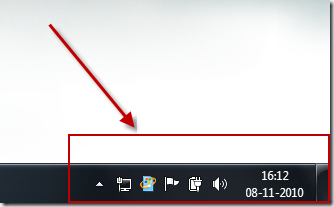
A megjelenítésen kívül az időt és a dátumot, bizonyos ikonokat jelenít meg, amelyek segítségével gyorsan megtekintheti egy futó program állapotát. A fontos értesítéseket is megjeleníti kis szövegbuborékok formájában, amelyek felbukkannak, ha azonnali intézkedésre van szükség.

A Windows 7 értesítési területe a tervezés és a használhatóság tekintetében jelentős átalakításon esett át. A felhasználó nagyobb szabadságot kapott az adott területen megjelenő ikonok és értesítések kiválasztásában.
Ebben a cikkben megtudjuk, hogyan szabhatjuk testre ezt a területet, hogy kevesebb (vagy több) ikon jelenjen meg, és hogyan kapcsolhatjuk be vagy ki az értesítéseket.
Itt vannak a lépések.
1. Kattintson a felfelé mutató kis nyílra az értesítési terület bal oldalán. Azonnal megjelenik egy doboz, amely további ikonokat és egy Testreszabás hivatkozást jelenít meg. Kattintson arra a linkre.
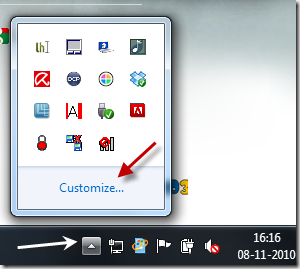
2. A Testreszabás lehetőségre kattintva egy új ablakba kerül, amelyben megjelenik az értesítési területen megjelenítendő ikonok listája. Lefelé görgetve megtekintheti a különféle programokat, amelyek ikonjai megjelennek, és az értesítések be vannak kapcsolva.
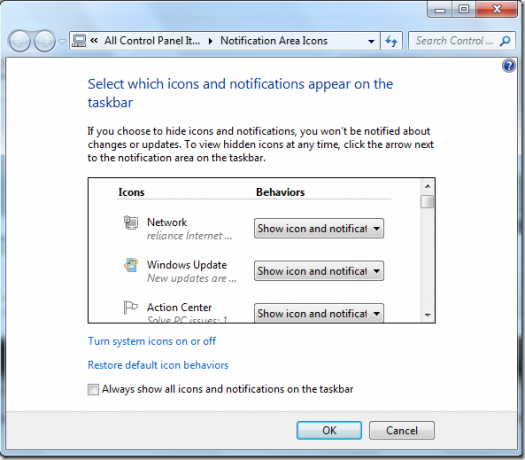
3. Mindegyik programnál kiválaszthatja, hogy az ikonok és értesítések megjelenjenek vagy elrejthetők, vagy csak az értesítések jelenjenek meg.
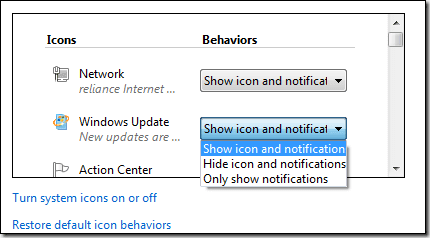
4. Az alján található egy Rendszerikonok be- és kikapcsolása link is, amelyre kattintva egy másik ablakba jut, ahol teljesen eltávolíthatja az ikont az értesítési területről.

5. Ha végzett a testreszabással, kattintson az OK gombra, és készen kell lennie.
Így szabta testre a Windows 7 értesítési területét. Ha tud a témához kapcsolódó egyéb tippeket vagy trükköket, ossza meg őket megjegyzésekben.
Utolsó frissítés: 2022. február 02
A fenti cikk olyan társult linkeket tartalmazhat, amelyek segítenek a Guiding Tech támogatásában. Ez azonban nem befolyásolja szerkesztői integritásunkat. A tartalom elfogulatlan és hiteles marad.



